配置课程加载
要配置课程加载集成配置文件,您必须具有以下角色之一:
- 读者服务管理员
- 通用系统管理员
您可以从管理课程信息系统导入课程。Alma使用按照配置的计划运行的课程加载器集成配置文件支持该功能。您也可以在配置之后手动运行配置文件,也可以编辑和删除配置文件。
课程信息必须在选项卡分隔的值的文件中(非逗号分隔),并在由Alma访问FTP服务器的专用目录中,保存为.txt、.csv、.xls或.xlsx文件。
第一行可含有逗号分隔的值,因为假设该行为题头行,并会被忽略。
- 该FTP目录不能用于其他目的。
- 每个文件必须有有效的时间戳。配置文件只加载时间戳晚于上一次运行的文件。
- 文件必须为UTF-8或ASCII格式并含有CRLF行终止。
文件必须包含课程列表,一行一个,且按顺序含有以下栏。每行表明新的、更新的、删除的或反转的一个课程(见Operation栏)。
- 以下栏中的值可以含有逗号分隔的值,因为逗号仅用于分隔一栏中的值。以下课程加载器字段表格中含有更多信息:
- SEARCH_ID3
- MULTI_INST
- CAMPUS_AND_PARTICIPANTS
- 必须显示所有列,即使没有包含列的值。
- 关键字段为Code和Section ID。这些字段识别课程。 课程名称和处理部门字段中的有效值也为必填。操作为必备(见下文)。所有其他字段为可选。
- 只处理含有特定代码和部分ID的第一行。之后的任何含有相同代码和部分的行会报错并忽略。
- Start Date和End Date和Submit By Date必须为在集成配置文件中指定的格式的字符串。Number of Participants、Weekly Hours和Year为整形字段。所有其他字段为字符串。
- 仅当Operation字段的值为ROLLOVER时,需要Old Course Code和Old Course Section,见下文。
- 您可以在后续文件中编辑课程,通过包含相同的Code和Section ID。
- 更改参与人数仅用于信息目的;不会更改与课程关联的阅读列表中的引文的状态。
- 更改教师会更改与课程的阅读列表关联的人。不会更改已与课程关联的任何阅读列表。
- 当编辑课程和标记为覆盖的字段时(见下文中的覆盖选项),或翻转课程时,在字段中输入加号(+)指示作业保留该字段的原值。如果字段包含多个值,保持全部原值。任何其他值(包括空值)用于代替原值。
编辑课程时的新字段值 输入文件中的字段为... 留空 加号(+) 任何其他值 选定覆盖 空(删除原值) 原值 新值 未选定覆盖 原值 原值 原值 对于任何可检索ID字段,如果:- 留空,删除原值。
- +作为除其他值之外的值输入,则保留当前值,并将所有其他输入的值作为附加值添加。
- 添加新值,新值替换原值。
-
| 字段 | 代码(如下,示例文件) | 描述 | 值 |
|---|---|---|---|
| 课程代码(必备) | COURSE_CODE | 必备。上限为250个字符。如果使用LTI集成配置文件,该字段必须与使用LTI集成配置文件导入的课程标识符匹配。 | |
| 课程标题(必备) | COURSE_TITLE | 课程名称 | 上限为255个字符。 |
| 部分ID | SECTION_ID | 课程部分ID。课程分为几个部分,以更好地为学生组织资源和活动。每个部分可以由不同的教师授课,并具有单独的描述,且包含教师所需的尽可能多的资源。 | 非必备,但参见上文备注。上限为50个字符。 |
| 学术部门 | ACAD | 学术部门代码。使用学术部门表格中的代码(不是标签或名称);忽略其他值。见配置学术部门。 | |
| 处理部门(必备) | PROC_DEPT | 处理部门代码。使用处理部门表格中的代码(不是标签或名称);忽略其他值。见配置处理部门。 | |
| 学期1 | TERM1 | 学期表格中的学期代码。见配置课程学期。 | |
| 学期2 | TERM2 | ||
| 学期3 | TERM3 | ||
| 学期4 | TERM4 | ||
| 开始日期 | START_DATE | 课程的开始日期。如果未输入,取default_course_start_date的值,如果未定义则使用当前日期。 | 集成配置文件中指定的格式的字符串。 |
| 结束日期 | END_DATE | 课程的结束日期。如果未输入,取default_course_end_date的值,如果未定义则使用当前日期。 | 集成配置文件中指定的格式的字符串。 |
| 参与人数 | NUM_OF_PARTICIPANTS | 上限为10个字符的整形数据。 | |
| 每周小时数 | WEEKLY_HOURS | 上限为10个字符的整形数据。 | |
| 年 | YEAR | 课程年份 | 上限为4个字符的整形数据。 |
| 可检索的ID 1 | SEARCH_ID1 | 课程ID,如果使用与上面输入的课程代码不同的LMS中的其他课程ID。 | 上限为50个字符。编辑或翻转课程时,如果在此输入+,则在可检索ID列中输入的ID附加到现有的课程ID。 |
| 可检索的ID 2 | SEARCH_ID2 | ||
| 全部可检索的ID | SEARCH_ID3 | 全部可检索的ID的列表。可以使用该字段而不用以上两个字段。 | 可检索的ID的列表,用逗号分隔(,)。该字段没有字符限制。使用该字段在一栏中输入多个检索ID。编辑或翻转课程时,如果在任何这些字段中输入+,则在可检索ID列中输入的ID附加到现有的课程ID。 |
| 教师 1 | INSTR1 | 教师的名字。 | Alma用户的主标识符。忽略与Alma中现有用户不匹配的值。如果用户没有教师角色,可以配置Alma添加角色。也可以配置新添加的教师自动添加为课程的现有阅读列表的所有者。见配置阅读列表所有权。编辑课程时,如果在此输入+,添加到教师栏的任何教师与课程中现有的教师合并(请注意,该功能对翻转不可用)。 |
| 教师 2 | INSTR2 | ||
| 教师 3 | INSTR3 | ||
| 教师 4 | INSTR4 | ||
| 教师 5 | INSTR5 | ||
| 教师 6 | INSTR6 | ||
| 教师 7 | INSTR7 | ||
| 教师 8 | INSTR8 | ||
| 教师 9 | INSTR9 | ||
| 教师 10 | INSTR10 | ||
| 全部教师 | ALL_INSTRUCTORS | 全部教师的列表。可以使用该字段而不用以上十个字段。 | 用逗号分隔(,)的教师列表。该字段没有字符限制。编辑或翻转课程时,如果在此输入+,添加到教师栏中的任何教师与课程中现有的教师合并。 |
| 操作(必备) | OPERATION | 该字段仅在以下情况下必填:
| 空 — 如果留空,则执行默认操作。 新建 — 创建新课程 更新 — 更新现有课程 删除 — 删除课程 转期 — 复制课程 如果留空,在Alma中不存在相同代码和部分的课程时添加课程(新建);否则更新课程。见上文备注。 如果设置为DELETE,从Alma中删除关联的课程(由第一和第三栏(代码和部分ID)识别)。如果设置为ROLLOVER,见之后两个字段。 |
| 课程原代码(仅翻转) | OLD_COURSE_CODE | 从原课程复制到新课程的信息。 | 操作设置为ROLLOVER时,在此输入课程原代码,在下一个字段输入课程原部分。如果操作不为ROLLOVER则不需要这些字段。 |
| 课程原部分ID(仅翻转) | OLD_COURSE_SECTION | 从原课程复制到新课程的信息。 | 操作设置为ROLLOVER时,在此输入课程原部分,在前一个字段输入课程原代码。要对记录执行转期,旧课程部分必须有相同的部分ID。如果操作不为ROLLOVER则不需要这些字段。 |
| 提交日期 | SUBMIT_LISTS_BY | 集成配置文件中指定的格式的字符串。 | |
| 校区和校区参与者 | CAMPUS_AND_PARTICIPANTS | 如果未在Alma中定义校区,创建名为<code> not found的校区。参与人数可选。 | 校区代码列表,由逗号分隔。每个代码可以在竖线后包含参与人数,如下:<代码>|<参与人数>。例如,RIVERCAMPUS|10, UPCAMPUS。 |
| 阅读列表名称 | READING_LIST_NAME | 当操作设置为ROLLOVER时,输入阅读列表名称。如果操作不为ROLLOVER,无需该字段。 |
引文创建的初始日期保留。
在此查看示例文件。
要配置课程加载集成配置文件:
- 创建集成配置文件的S/FTP连接。有关更多信息,见配置S/FTP连接。 该配置文件需要一个FTP服务器中的唯一专用目录。
- 确保激活/停用课程作业启用。见配置读者服务作业。
- 在集成配置文件列表页面(配置菜单 > 通用 > 外部系统 > 集成配置文件),点击添加集成文件。显示集成配置文件页面。

- 在集成类型字段,选择课程加载器。页面更新显示不同字段。
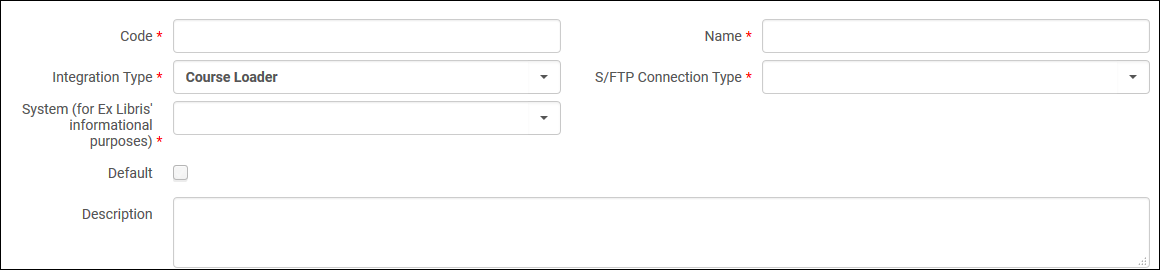
- 输入配置文件的代码和名称。
- 选择配置文件的S/FTP连接。也可输入可选的描述。请注意,默认字段供日后使用。
- 系统字段必填,并仅作为Ex Libris的信息目的。
- 选择下一步。显示向导第二页。
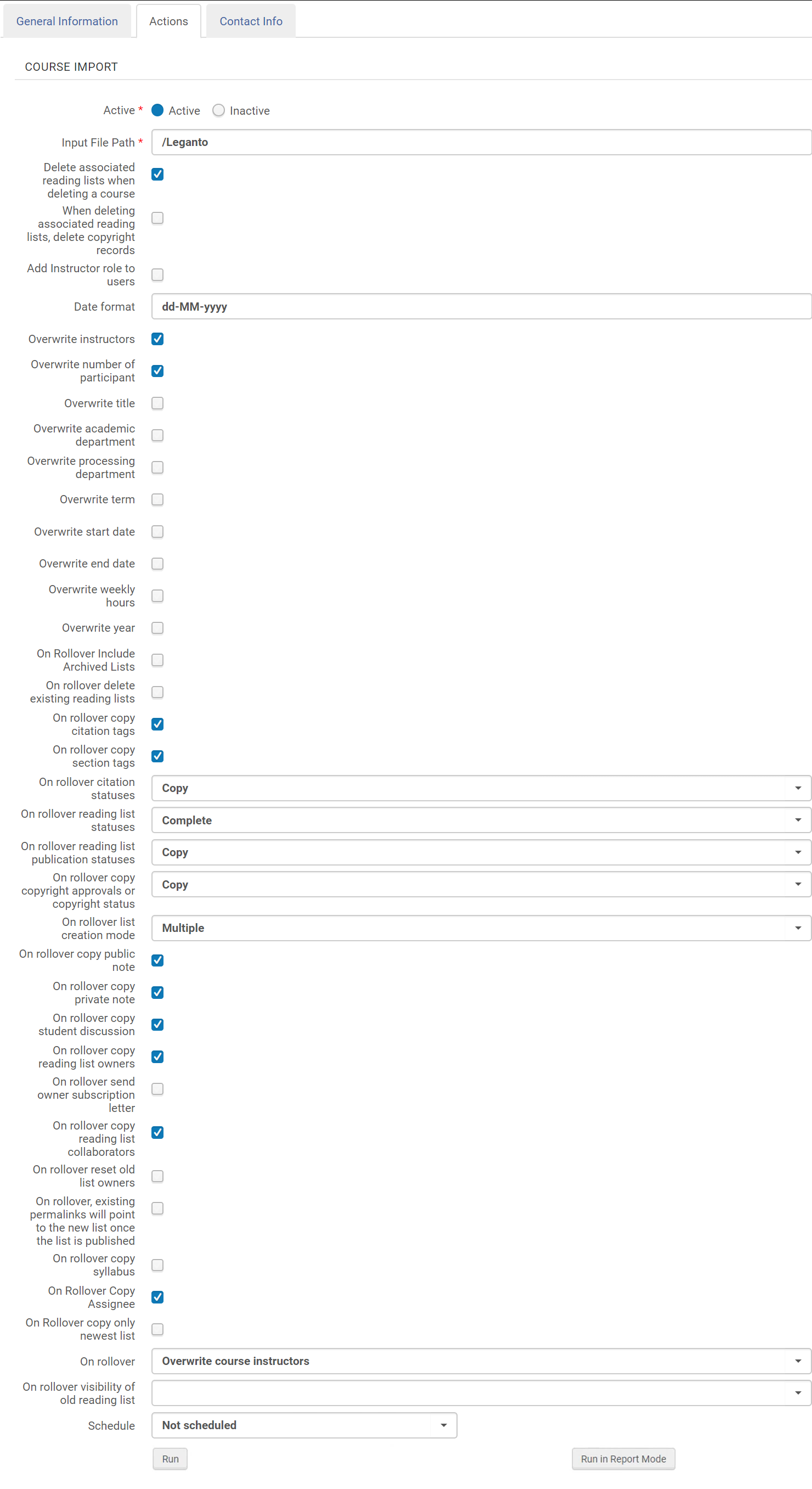 集成配置文件课程加载器 - 操作选项卡
集成配置文件课程加载器 - 操作选项卡 - 配置下列字段:
- 启用 - 该配置文件是否启用。无法计划或运行未激活的配置文件。
- 输入文件路径 - 如果课程文件信息位于FTP连接的子目录,输入子目录。否则,输入./。.csv和Excel文件均受支持。
- 删除课程时删除相关的阅读列表 - 删除关联的课程时是否删除阅读列表(以及关联的部分和引文)。未选择时,阅读列表保留在Alma中且没有关联课程。 如果删除课程,配置文件的作业报告表明删除的课程的数量。
- 删除关联课程列表时,删除版权记录 - 如果启用了之前的设置是否也删除阅读列表的版权信息(删除课程时删除相关的阅读列表);通常为了保持记录保留该信息。
- 向用户添加教师角色 - 是否自动向教师栏中列出的所有用户添加教师角色。
- 日期格式 - 日期字段的日期格式(例如,MM/dd/yyyy)。有关允许的值,见https://docs.oracle.com/javase/7/docs/api/java/text/SimpleDateFormat.html。
- 覆盖选项 - 新值是否覆盖现有的教师、参与人数、课程标题、学术部门、处理部门、学期、开始日期、结束日期、每周小时数和年的值。
- 转期选项 - 执行转期时,选择是否:
- 转期时包含归档的列表 - 是否包含归档的列表。
- 转期时删除现有阅读列表 - 是否移除原列表
- 转期时时复制引文标签 - 是否复制引文标签。
- 转期时复制部分标签 - 是否复制部分标签。
- 转期引文状态 - 是否复制引文状态,重新计算它们(重新计算时,某些可能自动设置为完成;见配置引文/阅读列表的默认状态。所有其他设置为准备就绪。),或设置全部引文为正在准备。
- 转期时阅读列表状态 - 新阅读列表的状态:正在准备、准备就绪、完成或转期。
- 转期时阅读列表的发布状态 - 是否复制阅读列表的发布状态或设置新的为草稿。
- 转期时复制版权批准或版权状态 - 是否复制现有版权记录或手动状态(复制),不复制现有记录使新引文没有记录或状态(无),或提交所有新记录进行版权批准(重新计算)。请注意,无论设置为什么都复制DCS许可类型和状态;见与英国的数字内容商店(DCS)集成。如果复制了版权记录,版权批准日期范围更新为课程的日期范围。
- 转期列表创建模式 - 多个(为每门课程创建新列表)或单个(如果列表已存在,附加到新课程)。该选项在多个课程可以与单个阅读列表关联时相关。例如,如果在您的文件中,您想要转期课程C1到C2以及也将C1转期到C3,会出现以下情况:
- 该选项设置为多个 - 创建两个列表,一个与C2关联,一个与C3关联。
- 该选项设置为单个 - 创建一个列表,与C2和C3均关联。
- 转期时复制公共备注 - 是否复制引文的公共备注。
- 转期时复制个人备注 - 是否复制引文的读者服务备注。
- 转期时复制学生讨论 (仅Leganto) - 是否复制学生讨论。从每条评论中移除用户名字。
- 转期时复制阅读列表所有者 - 是否复制阅读列表的所有者。
- 转期时发送所有者订阅信件 - 是否在转期完成后发送所有者订阅信件。有关信件的详情,见配置Alma信件。
- 转期时复制阅读列表合作者 - 是否复制阅读列表的合作者。
- 转期时重置旧列表所有者 - 是否重置旧列表所有者。
- 转期时,一旦发布列表现有永久链接将指向新列表 - 现有永久链接是否应指向新列表(一旦发布)或保持指向旧列表。
- 转期时复制课程大纲(仅Leganto) - 是否复制阅读列表的课程大纲。
- 转期时复制被分配人 - 是否复制阅读列表的被分配人。
- 转期只复制最新列表 - 转期过程中是否只复制最新的列表。这可以在转期过程中避免多个列表与课程关联时产生重复的列表。
- 转期时复制内部图书馆备注 - 是否在转期时复制或重置内部图书馆备注。
- 转期时复制教师备注 - 是否在转期时复制教师备注。
- 旧课程代码不存在时在转期时创建新课程 - 是否在即使OLD_COURSE_CODE不存在的情况下在转期时创建新课程。
- 转期时复制此前创建的列表 - 仅在机构每个学期运行多次转期作业时可用,用于确保此前转期的阅读列表不会重复转期。转期作业检查阅读列表是否与新课程(COURSE_CODE)关联,如果关联,则是否在该字段定义的日期之前创建。如果阅读列表在定义的日期之前创建,与旧课程(OLD_COURSE_CODE)关联的阅读列表转期到新课程(在(COURSE_CODE)中定义)。否则,阅读列表不会转期。 初始转期后,输入当前学期的第一次转期日期。保存集成配置文件,包括日期,以用于此后的转期。您可以按需运行若干次转期作业,作业只会转期尚未转期的列表。在对下学期进行第一次转期前移除日期,然后按照上述步骤再次更新日期。
- 翻转时:
- 保留课程教师 - 保留现有课程教师并忽略上传的文件中的教师。
- 覆盖课程教师 - 移除原教师并从文件添加教师。
- 翻转时原阅读列表的可见性(仅Leganto) - 选择翻转后原列表的发布状态(新列表会在草稿中)。留空以保留现有发布状态。
- 转期时重置列表的版权许可。但是,如果对引文声明了知识共享洗了,该声明也翻转。
- 选择想要何时运行配置文件。计划选项基于您的时区而不同,但是包含不计划,每六小时,每天,每周和每月。
- 点击保存保存查找配置文件。
可以在计划的作业列表中查看作业。见查看已计划作业。
要手动运行课程加载配置文件:
- 在集成配置文件列表页面(配置菜单 > 通用 > 外部系统 > 集成配置文件),对课程加载器集成配置文件选择编辑。预选定通用信息选项卡的配置文件显示。 联系信息选项卡供日后使用。
- 选择操作选项卡。出现操作选项卡。

- 选择运行运行配置文件。作业编号显示在页面
或者
选择报告模式运行以在报告模式中运行作业。报告模式创建课程加载器运行的报告,含有创建、更新和删除的课程记录详情,以及预期问题、警告或错误列表。报告模式仅与课程加载相关,包括更新和删除课程记录。在报告模式中运行转期文件时,报告验证文件但是不显示作业的完整结果。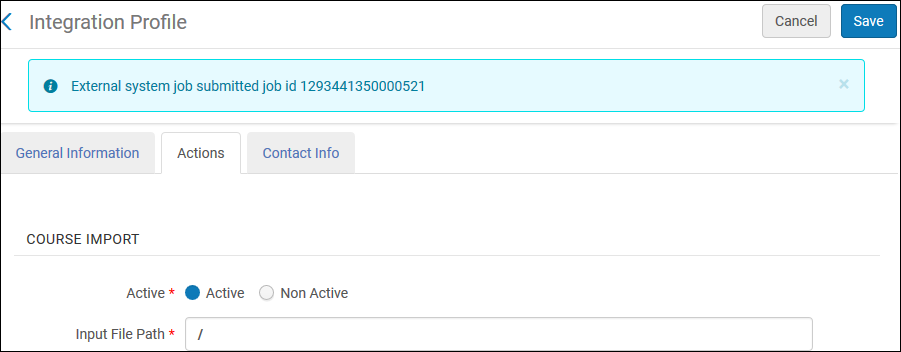
要编辑课程加载配置文件:
- 在集成配置文件列表页面(配置菜单 > 通用 > 外部系统 > 集成配置文件),对课程加载器集成配置文件选择编辑。
- 输入更改(见上文要手动运行课程加载配置文件)并选择保存。配置文件已修改。
要删除课程加载配置文件:
在集成配置文件列表页面(配置菜单 > 通用 > 外部系统 > 集成配置文件),对课程加载器集成配置文件选择删除并点击确认。配置文件已删除。

